WIN7如何设置桌面颜色来保护眼睛
发布日期:2019-04-08 作者:win10专业版官网 来源:http://www.ylmf5.com
我们平时使用电脑的时候,我们都会看到桌面在一般的情况下都是呈现出白色的,应此,有不少的盆友都会觉得单调,所以就想要给桌面设置一个自己喜欢的颜色,但是却不知道要如何修改,win7下又该如何修改桌面颜色呢?接下来小编就来为大家陈述一下win7下桌面颜色设置的方法。
现在越来越多的盆友都开始注重起了眼睛对的防护了,特别是经常面对电脑屏幕的上班一族,学生,俗话说的好眼睛是心灵之窗。那么windows下我们要这样才能做好保护自己眼睛的措施呢?接下来请大家跟小编一起学习一下win7保护眼睛的颜色设置方法吧~
1、首先在桌面空白处右键点击打开菜单,选择“个性化”;
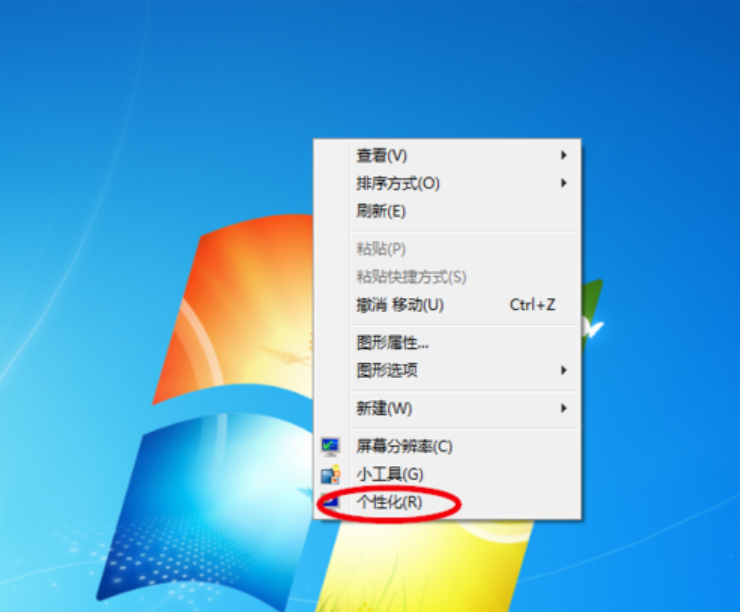
win7示例1
2、进入“个性化”窗口后,点击下方的“窗口颜色”,如图所示;
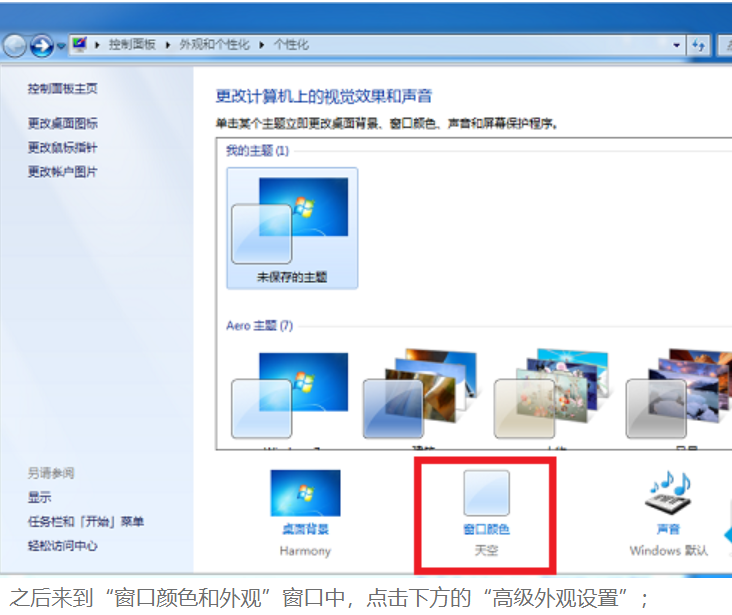
设置win7桌面护眼颜色示例2
3、之后来到“窗口颜色和外观”窗口中,点击下方的“高级外观设置”;
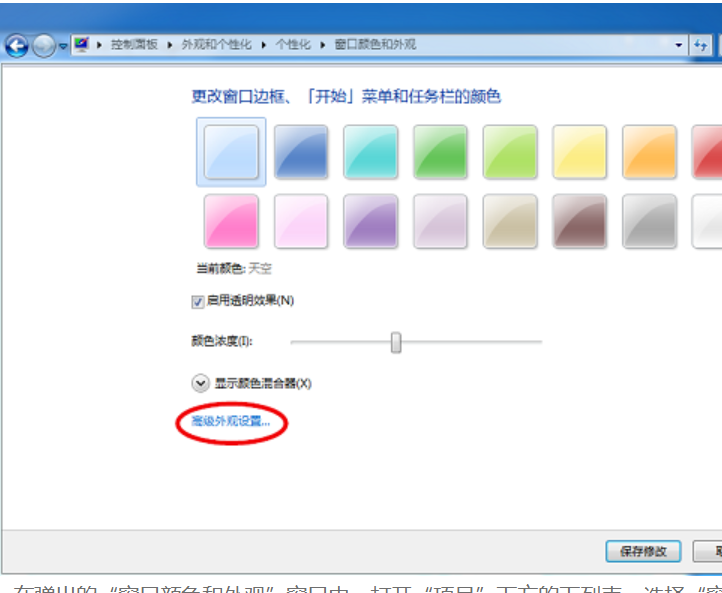
win7设置桌面颜色示例3
4、在弹出的“窗口颜色和外观”窗口中,打开“项目”下方的下列表,选择“窗口”;
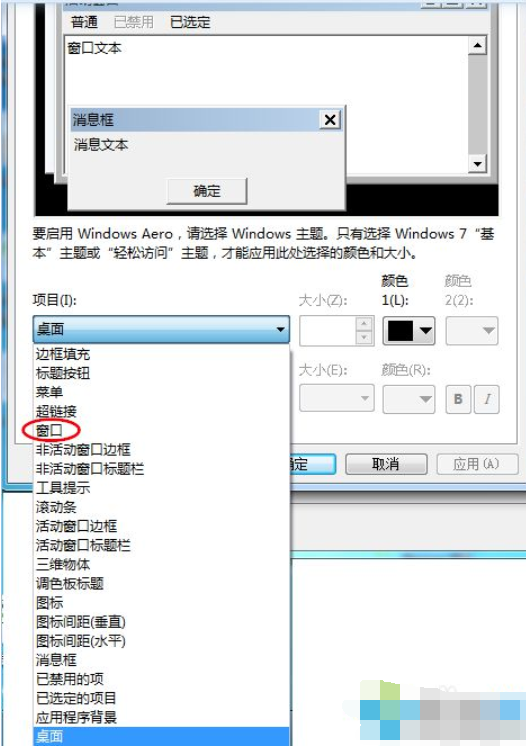
win7示例4
5、然后设置颜色,点击“颜色”下方的下拉列框,但是给出的几种颜色并不能满足我们的需求,点击“其他”进行自定义;
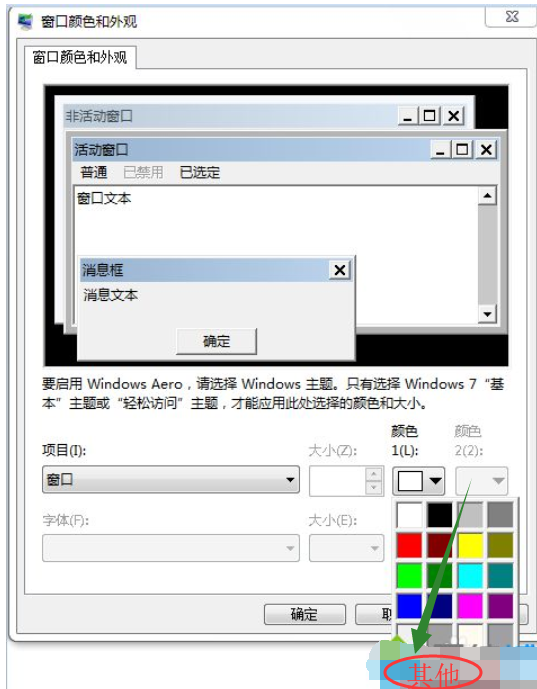
win7设置桌面颜色示例5
6、进入“颜色”窗口后,可以看到有色调、饱和度、亮度等选项,将色调设置为85,饱和度设置为120,亮度设置为205,rgb值可以参照下图的设置,也可以自己选择一个满意的浅绿色,左侧会有颜色预览。设置完成后,点击确定;
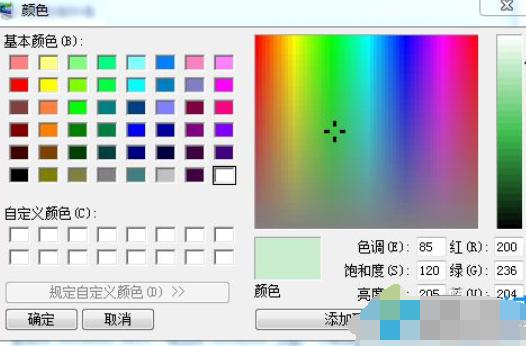
设置桌面颜色示例6
7、返回“窗口颜色和外观”窗口后,示例的窗口颜色已经是保护色了,点击确定即可。
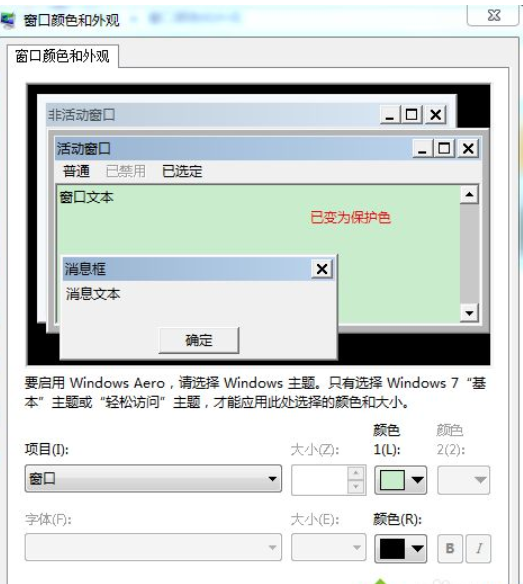
设置win7桌面护眼颜色示例7
以上就是win7设置护眼色的方法啦~
系统下载推荐
- 1深度技术Windows10 64位 多驱动装机版 2020.12
- 2深度技术WinXP 尝鲜2021元旦装机版
- 3雨林木风Windows10 64位 电脑城装机版 2020.06
- 4电脑公司最新64位win11完整光速版v2021.12
- 5雨林木风Win7 64位 快速装机版 2020.07
- 6萝卜家园Win7 64位 经典装机版 2021.03
- 7雨林木风 Ghost Win10 64位 专业版 v2019.05
- 8番茄花园Windows xp 多驱动中秋国庆版 2020.10
- 9番茄花园Win7 32位 通用装机版 2021.02
- 10番茄花园Win10 老机装机版 2021.07(32位)
- 11系统之家Win10 增强装机版 2021.01(32位)
- 12雨林木风win10最新64位无卡顿光速版v2021.10
教程文章推荐
- 1雨林风木为你win10系统电脑提示声音大小设置的问题
- 2ghost win7系统被禁用的麦克风怎么再次启用
- 3cdr如何打开ai文件如何打开|ai如何打开cdr文件
- 4小编为您win8系统无法访问其他电脑的技巧
- 5更新win7需要注意什么?更新win7注意事项
- 6微软推送创意者升级隐私配置|win7系统下载
- 7屏蔽win10系统下的win7更新显示技巧
- 8win7玩游戏msxml4.0安装出错的处理步骤
- 9ghost win10系统怎么删除近期访问位置图标
- 10管理员权限如何配置? win7旗舰版取得管理员权限办法
- 11笔者研习win10系统千牛小号已经安装了数字证书却登录不上的技巧
- 12笔者传授win10系统提示无法访问windows安装服务的办法
